Lỗi Không Gửi Được Ảnh Trên Messenger? Khắc Phục Nhanh Chóng Với 9 Cách Đơn Giản Này!
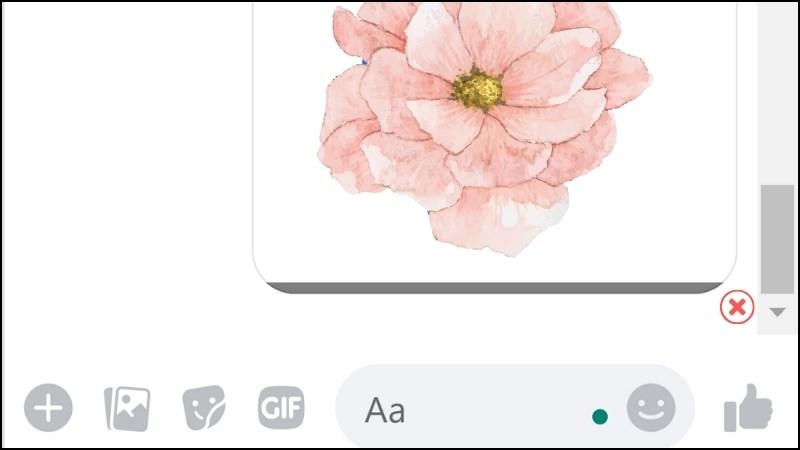
Bạn đang muốn chia sẻ hình ảnh “sống ảo” với bạn bè trên Messenger, nhưng lại gặp ngay lỗi không gửi được ảnh? Thật bực mình phải không nào! 😠 Đừng lo lắng, bài viết này sẽ “bật mí” cho bạn 9 cách khắc phục lỗi không gửi được ảnh trên Messenger đơn giản và hiệu quả nhất. Cùng theo dõi nhé!
Tại Sao Messenger Không Gửi Được Ảnh?
Tình trạng “dở khóc dở cười” này có thể xuất phát từ nhiều nguyên nhân khác nhau, bao gồm:
- Kết nối Internet “ì ạch”: Đường truyền Internet chập chờn là nguyên nhân phổ biến nhất khiến ảnh không thể “bay” đến được với bạn bè.
- Quyền truy cập bị hạn chế: Bạn đã quên cấp quyền cho Messenger truy cập vào thư viện ảnh trên điện thoại?
- Bộ nhớ “quá tải”: “Ngôi nhà” Messenger của bạn đã quá chật chội với hàng tá ứng dụng và dữ liệu?
- Phiên bản Messenger “lỗi thời”: Đã bao lâu rồi bạn chưa cập nhật Messenger?
- Lỗi kỹ thuật “đáng ghét”: Đôi khi, lỗi không gửi được ảnh lại xuất phát từ chính hệ thống của Messenger.
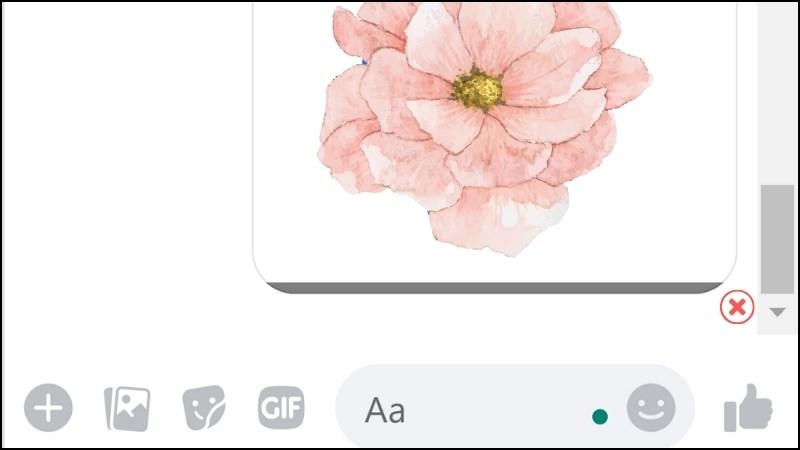 Có nhiều nguyên nhân dẫn đến tình trạng không gửi được ảnh trên Messenger
Có nhiều nguyên nhân dẫn đến tình trạng không gửi được ảnh trên Messenger
9 Cách Khắc Phục Lỗi Không Gửi Được Ảnh Trên Messenger
1. “Mở cửa” Cho Messenger Truy Cập Ảnh
Hãy chắc chắn rằng bạn đã cấp quyền truy cập ảnh cho Messenger.
- Trên iPhone: Cài đặt > Quyền riêng tư > Ảnh > Messenger > Tất cả ảnh.
- Trên Android: Cài đặt > Ứng dụng > Messenger > Quyền > Bộ nhớ > Cho phép > Máy ảnh > Cho phép.
2. “F5” Ứng Dụng Messenger
Cập nhật ứng dụng Messenger lên phiên bản mới nhất để “tống khứ” những lỗi tiềm ẩn.
- Trên iPhone & Android: App Store/CH Play > Tìm kiếm “Messenger” > Cập nhật.
3. “Tạm Biệt” Và Cài Đặt Lại Messenger
Gỡ cài đặt và cài đặt lại Messenger để đưa ứng dụng trở về trạng thái ban đầu, loại bỏ lỗi ứng dụng.
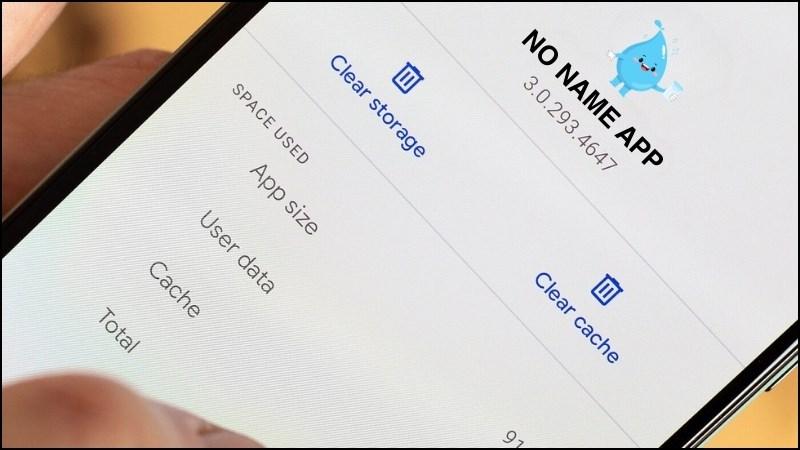 Xóa các ứng dụng không thường sử dụng để giải phóng bộ nhớ điệm
Xóa các ứng dụng không thường sử dụng để giải phóng bộ nhớ điệm
4. “Dọn Dẹp” Bộ Nhớ Điện Thoại
Giải phóng bộ nhớ điện thoại bằng cách xóa các ứng dụng không cần thiết, dữ liệu rác, giúp Messenger hoạt động “thông thoáng” hơn.
5. “Kiểm Tra” Kết Nối Internet
Đảm bảo rằng thiết bị của bạn đã được kết nối Internet ổn định. Hãy thử chuyển đổi giữa Wifi và dữ liệu di động để tìm kiếm kết nối tốt hơn.
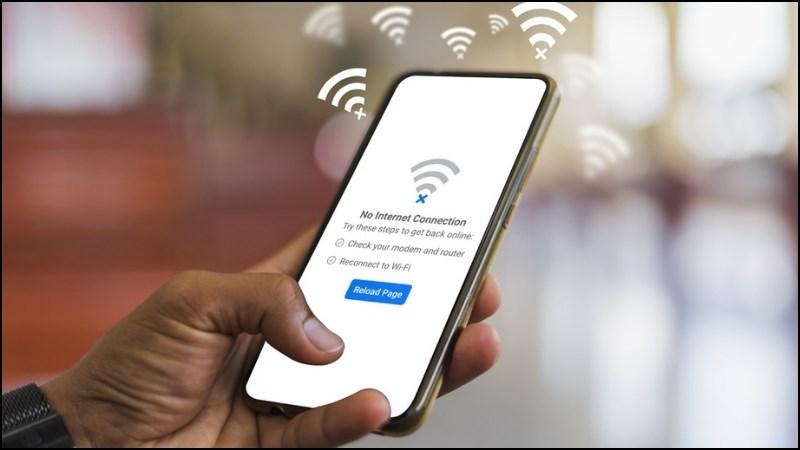 Đảm bảo kết nối mạng trên thiết bị của bạn đã được bật
Đảm bảo kết nối mạng trên thiết bị của bạn đã được bật
6. “Tạm Biệt” Chế Độ Tiết Kiệm Pin
Chế độ tiết kiệm pin có thể giới hạn hoạt động của ứng dụng, khiến việc gửi ảnh gặp trở ngại. Tắt chế độ này khi sử dụng Messenger nhé!
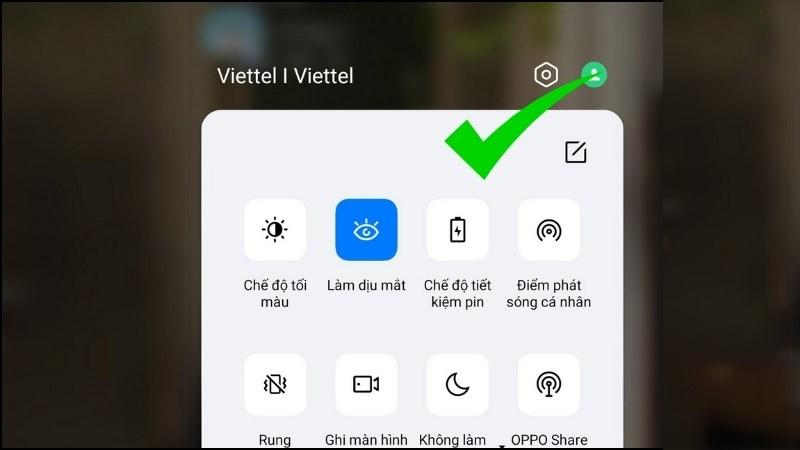 Nguyên nhân có thể xuất phát từ Chế độ tiết kiệm pin
Nguyên nhân có thể xuất phát từ Chế độ tiết kiệm pin
7. “Thu Nhỏ” Kích Thước Ảnh
Messenger giới hạn dung lượng ảnh gửi đi, hãy thử giảm kích thước ảnh trước khi gửi bằng cách nén ảnh hoặc sử dụng các ứng dụng chỉnh sửa ảnh.
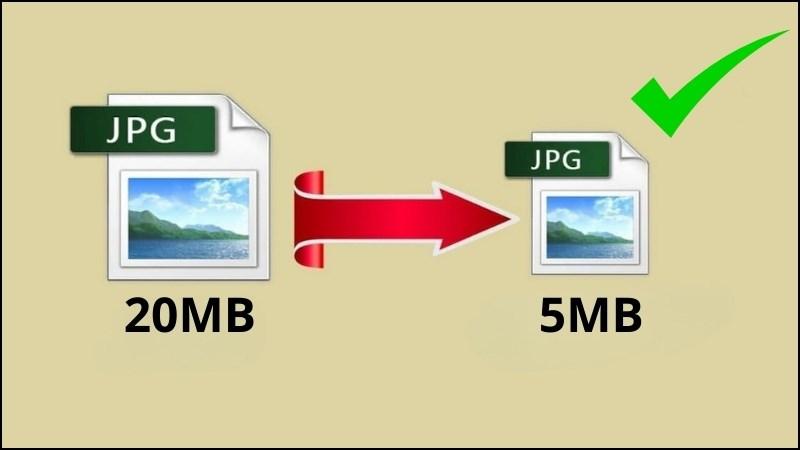 Đảm bảo độ lớn của ảnh không quá lớn
Đảm bảo độ lớn của ảnh không quá lớn
8. “Khởi Động” Lại Điện Thoại
Khởi động lại điện thoại để khắc phục các lỗi phần mềm nhỏ, giúp điện thoại hoạt động ổn định hơn.
9. “Trải Nghiệm” Messenger Lite (Android)
Sử dụng Messenger Lite – phiên bản “nhẹ nhàng” hơn của Messenger, phù hợp với thiết bị cấu hình thấp hoặc kết nối Internet yếu.
- Bước 1: Tải ứng dụng Facebook Lite.
- Bước 2: Đăng nhập và chọn biểu tượng Messenger Lite.
- Bước 3: Chọn biểu tượng Camera, chọn ảnh và gửi.
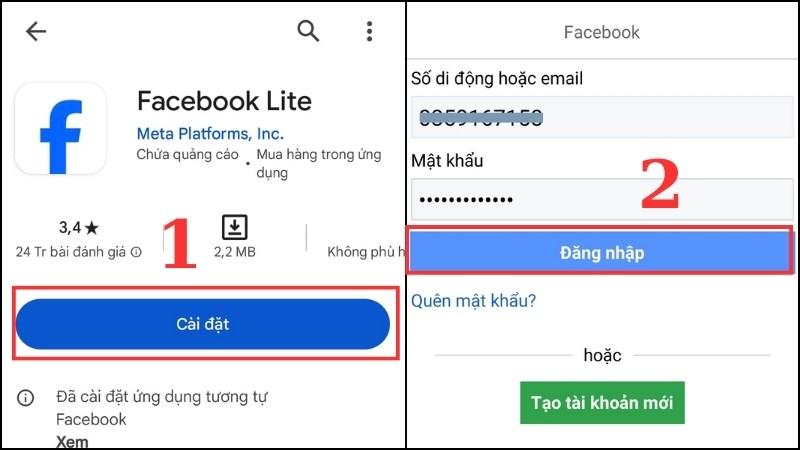 Tiến hành đăng nhập trên ứng dụng Facebook Lite
Tiến hành đăng nhập trên ứng dụng Facebook Lite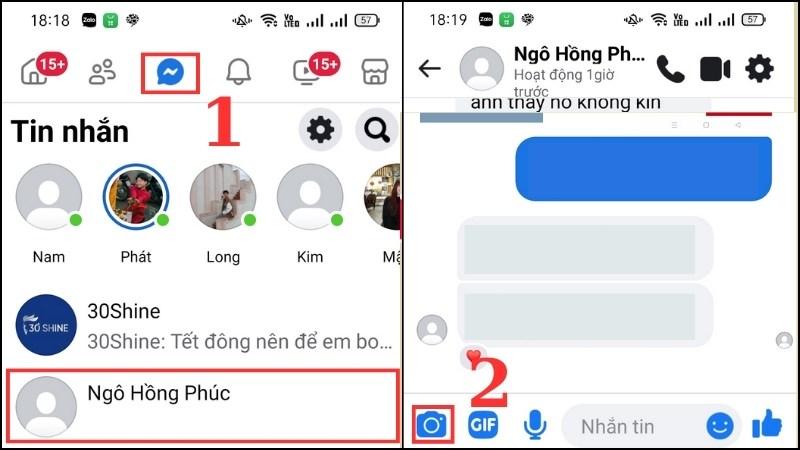 Mở Messenger Lite và chọn biểu tượng Camera
Mở Messenger Lite và chọn biểu tượng Camera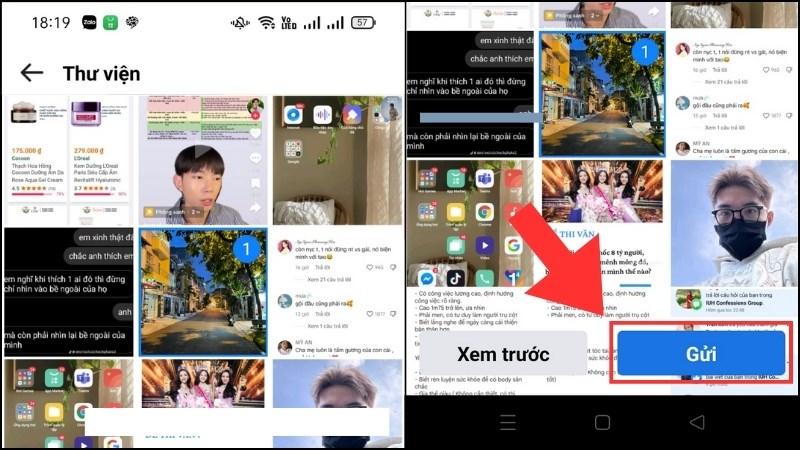 Tiến hành gửi ảnh cần gửi
Tiến hành gửi ảnh cần gửi
Lời Kết
Trên đây là 9 cách khắc phục lỗi không gửi được ảnh trên Messenger đơn giản và hiệu quả. Hy vọng bài viết đã giúp bạn giải quyết vấn đề “đau đầu” này! Chúc bạn thành công và tiếp tục chia sẻ những khoảnh khắc đáng nhớ cùng bạn bè!
Đừng quên ghé thăm tintucesport.com để cập nhật thêm nhiều thủ thuật công nghệ hữu ích khác nhé! 😉



